Tema
Kursene inndelt i kategorier sentrale for lederrollen
Situasjoner
Kursene samlet etter ulike utfordrende situasjoner man kan møte som leder
Alle kurs
Alle kurs gir en oversikt over samtlige kurs sortert alfabetisk
Denne siden introduserer Cogno. Sentrale begreper forklares og vår tilnærming til læring presenteres
I retorikken snakker man om ethos: troverdigheten til avsender. Derfor har vi en egen side om oss
Det ligger en metode bak Cogno sin tilnærming til utvikling av ledere. Metoden baserer seg på hvilke nivåer man kan nå som leder, og hvilke metoder man bør benytte for å nå målene
Gruppeledere har tilgang på en egen side hvor de kan administrere sine grupper. Her kan du legge til brukere, se resultater på kurs, progresjonen til medlemmene, resette passord, sende mail m.m.
Under finner du en kort beskrivelse av funksjonene på denne siden. Trykk på Brukerveiledning for videre opplæring
Oversikt over fremdriften i de ulike kursene og resultat på quiz og test. Du kan også søke etter kurs
En liste over alle kurs du er påmeldt
Kurs sortert etter tema sentrale for lederrollen. Å jobbe med et tema over tid gir høy kompetanse
Et utvalg av utfordrende situasjoner man kan møte som leder
Et godt sted å begynne er å velge ut en situasjon eller et tema relevant for deg, for så å legge disse kursene til spillelisten ved å trykke på bokmerkeikonet på kurskoret
Å jobbe med samme tema, eller situasjon, over tid har vist seg å gi gode resultater. Bokmerkefunksjonen hjelper deg med dette
På din side finner du kurslister sortert etter tema og situasjon. Trykk på bokmerke-ikonet på kurskortet til kursene som ligger i aktuell liste for å legge dem til din bokmerkeliste
Du kan også sette sammen din egen pakke ved å velge fritt fra Alle kurs
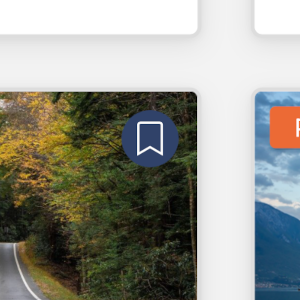
Dette gjøres ved å trykke på bokmerke-ikonet på kurskortet.
Kursene du velger vises under spilleliste
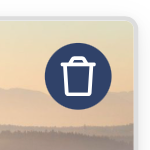
Om du ønsker å fjerne kurs du har valgt kan du trykke på søppelkasse-ikonet. Dette kan gjøres fra fanen for bokmerker og fra kurslistene
Det kan være nødvendig å oppdatere siden for å se utførte endringer
Gruppeleder kan velge kurs som blir sendt til fanen Spilleliste hos gruppens medlemmer
Dette gjøres ved å trykke på bokmerke-ikonet i en av kurslistene på min side
Funksjonen gjør det mulig for gruppen, eller teamet, å jobbe fokusert og koordinert med de emnene man vurderer som mest hensiktsmessige ut fra situasjonen i organisasjonen
*Det er mulig å få personlig oppfølging og veiledning i vurderingen av hvilke kurs som raskest vil øke resultatene. (Om ønskelig, ta kontakt eller les mer her)
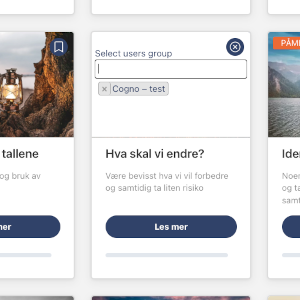
For Gruppeleder virker funksjonen Bokmerker litt annerledes enn hos øvrige medlemmer av gruppen. Hos dem vises bokmerkene som en kursliste med kurskort. For gruppeleder blir kursene listet opp uten kurskortene.
Om du ønsker å fjerne kurs du har valgt kan du trykke på søppelkasse-ikonet i bokmerkelisten
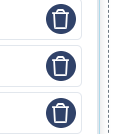
Kurs valgt av gruppeleder er hos gruppemedlemmer markert med et informasjons-ikon på kurskortet. Disse kursene kan kun fjernes av gruppeleder som beskrevet over
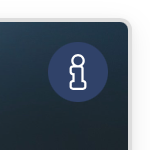
Det kan være nødvendig å oppdatere siden for å se utførte endringer
Progresjon er hvor du holder oversikt over egen fremgang og utvikling
Her finner du en liste over alle kursene du er påmeldt, med muligheten til å grave litt dypere i reisen du er på. “Hvordan gikk det egentlig på denne Testen?” “Fikk jeg alt rett på Quiz?” Denne siden gir deg svarene.
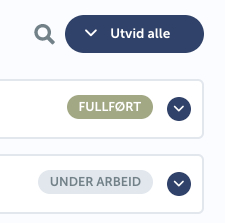
Trykk på sparren (vinkelen) for å utvide det aktuelle kurset. Du kan også utvide alle kursene på en gang.
Søkefunksjonen søker i kursbeskrivelsen så vel som i tittelen på kurset. Dette gjør det mulig å søke på nøkkelord. Prøv, for eksempel, et søk på ordet “lytte”
Du kan ta notater på kurssider, på leksjoner eller på oppgavesidene. Trykk på fanen helt til høyre på en av disse sidene, og et lite vindu blir tilgjengelig. Du kan endre dimensjoner eller flytte vinduet om ønskelig
Notatene kan skrives ut eller lagres som Word filer
Notatene er tilgjengelig fra kurssiden og siden for dine notater, som du finner her
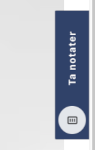
Man lærer best når man er motivert for å lære. Man blir motivert for å lære når man ser behovet for å lære
Derfor anbefaler vi at man tar seg tid til å bli kjent med kurslistene
Det kan ofte være hensiktsmessig å velge ut flere kurs fra samme tema eller situasjon for å øke kompetanse innen ett område
Den enkleste måten å velge kurs på er gjennom bokmerkefunksjonen. Da vil kursene bli send til din spilleliste
Samme kurset kan stå i flere lister. Fullfører du et kurs i én liste vil det stå som fullført i de øvrige. Det betyr ikke at du ikke godt kan ta kurset en gang til
Repetitio est mater studiorum: “Gjentagelse er all lærings mor”
Kursene inndelt i kategorier sentrale for lederrollen
Kursene samlet etter ulike utfordrende situasjoner man kan møte som leder
Alle kurs gir en oversikt over samtlige kurs sortert alfabetisk